iPad的重量轻,体积小,使其成为日常娱乐和商务的理想工具。 您是否曾在电子邮件中收到无法在iPad上打开的重要PowerPoint演示文稿? PowerPoint是最好的演示软件,广泛用于商业和教育。 但是,Apple不允许您直接 在iPad上播放PowerPoint演示文稿.
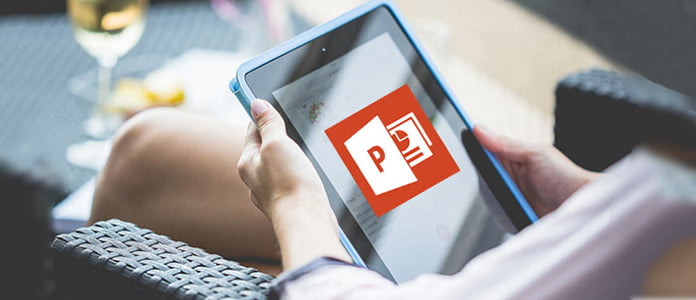
如何在iPad上查看PowerPoint? 你可能会问。 也许您应该依靠某些PowerPoint应用程序来 在iPad上打开PPT 为了你。 在这篇文章中,我们将向您展示三个易于使用的iPad PowerPoint应用程序。 此外,我们将告诉您将PowerPoint转换为视频和图片的简单方法,然后您可以轻松在iPad上检查PowerPoint内容。
在本文的第一部分,我们将向您展示三种适用于iPad的流行PowerPoint应用程序。 无论您是要查看出色的在线PowerPoint演示文稿,共享自己的PPT文件还是在iPad上播放PowerPoint,都可以使用这些PowerPoint应用程序轻松实现。
Slideshare的 (在iPad上查看/共享PowerPoint)
SlideShare是一个非常受欢迎的PowerPoint应用程序,可帮助您在iPad上发现,共享和呈现PowerPoint演示文稿。 打开此功能强大的iPad版PowerPoint应用,您可以访问数百万个精彩的PowerPoint演示文稿。 此外,对于那些有用的PowerPoint文件,您可以将其保存以供以后查看。 此PowerPoint应用程序还使您可以在社交媒体资料上共享演示文稿。 因此,它可以作为在线共享演示文稿的最佳平台。

滑动口袋 (在iPad上创建PowerPoint)
使用第一个iPad版PowerPoint应用程序,您可以在iPad上轻松播放和共享演示文稿。 如果要创建PowerPoint演示文稿,也许最好的选择是SlidePocket。 SlidePocket是演示文稿创建者应用程序,可以帮助您简化演示文稿。 它使您可以基于智能预定义模板创建演示文稿。 此外,您可以使用精美的照片和时尚的主题来使您的观点显得美丽。

微软PowerPoint (在iPad上查看/编辑PowerPoint)
当您从业务合作伙伴处收到PowerPoint演示文稿,并且想要在iPad上进行检查和编辑时,该使用Microsoft PowerPoint了。 Microsoft PowerPoint是iPad Pro的专业PowerPoint创建和编辑应用程序。 它具有桌面Microsoft PowerPoint的几乎所有功能。 有了它的帮助,您可以将演示文稿导入并演示到iPad。 此外,您还可以在iPad上编辑PowerPoint文件。
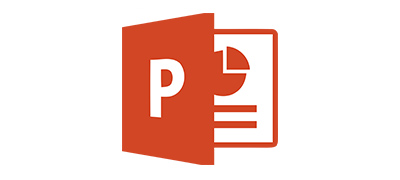
如果只想在iPad上检查PowerPoint内容,还可以将PowerPoint转换为视频或图片。 要将PPT转换为视频,可以遵循以下指南。 在这里我们真诚推荐专业 PowerPoint到视频转换器 帮助您将PowerPoint转换为视频。 您可以免费下载并尝试。
步骤 1 启动PowerPoint到视频转换器

在PC / Mac上下载,安装并运行此PowerPoint到视频转换软件。 选择“转换为视频”
步骤 2 添加PowerPoint演示文稿

单击“添加PPT文件”按钮以将PPT演示文件导入到该程序。
步骤 3 进行视频设置

它提供了两种转换模式供您选择:“自动模式”和“高级模式”。
自动模式: 通过设置过渡时间让PowerPoint页面自动滑动。
高级设置: 手动播放PPT文件,您可以保留/忽略/记录PowerPoint的叙述。
您可以根据需要自由选择合适的输出视频格式,包括MP4,AVI,WMV,MOV,M4V等。
步骤 4 将PowerPoint转换成视频

单击“开始”将PowerPoint转换为视频。 片刻之后,原始的PowerPoin文件将被转换为视频。 然后,您可以将其传输到iPad或更好的播放。


不要错过: 如何将文件传输到iPad
除了将PowerPoint转换为视频之外,您还可以将PPT转换为PDF,然后将其传输到iPad。 您可以按照在线转换软件将PowerPoint更改为PDF。
1。 导航到 PowerPoint到PDF转换站点 在您的浏览器上。

2.单击“选择文件”按钮以导入PowerPoint演示文稿。

3.选择合适的模式和输出格式。
4.单击“转换”以在计算机上将PowerPoint转换为PDF。

从PowerPoint到PDF的转换将需要一些时间。 然后它将自动将转换后的PDF文件下载到您的PC / Mac。
在本文中,我们讨论了一些适用于iPad的PowerPoint应用程序。 无论您是要在iPad上播放PowerPoint文件,还是要创建/编辑PPT演示文稿,这些PowerPoint应用程序都可以为您带来极大的帮助。 此外,我们向您展示了将PowerPoint转换为视频/ PDF的有效方法。 使用此方法,您还可以在iPad上查看演示文稿。